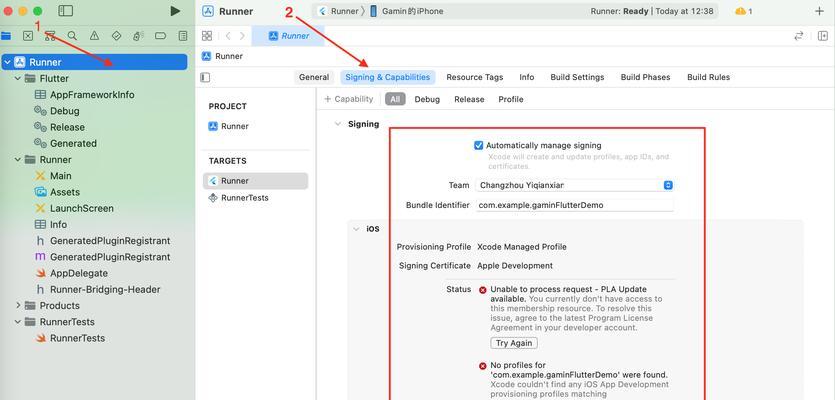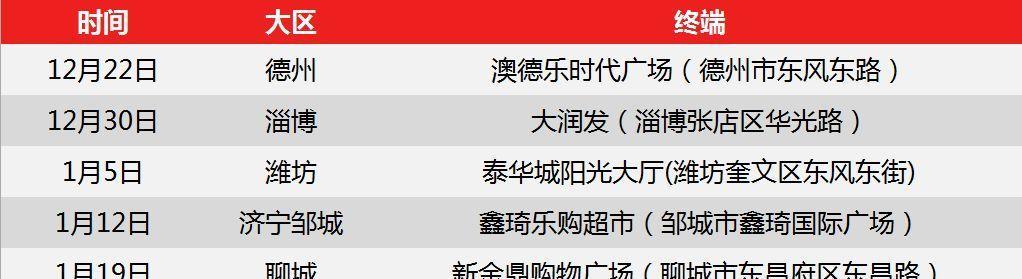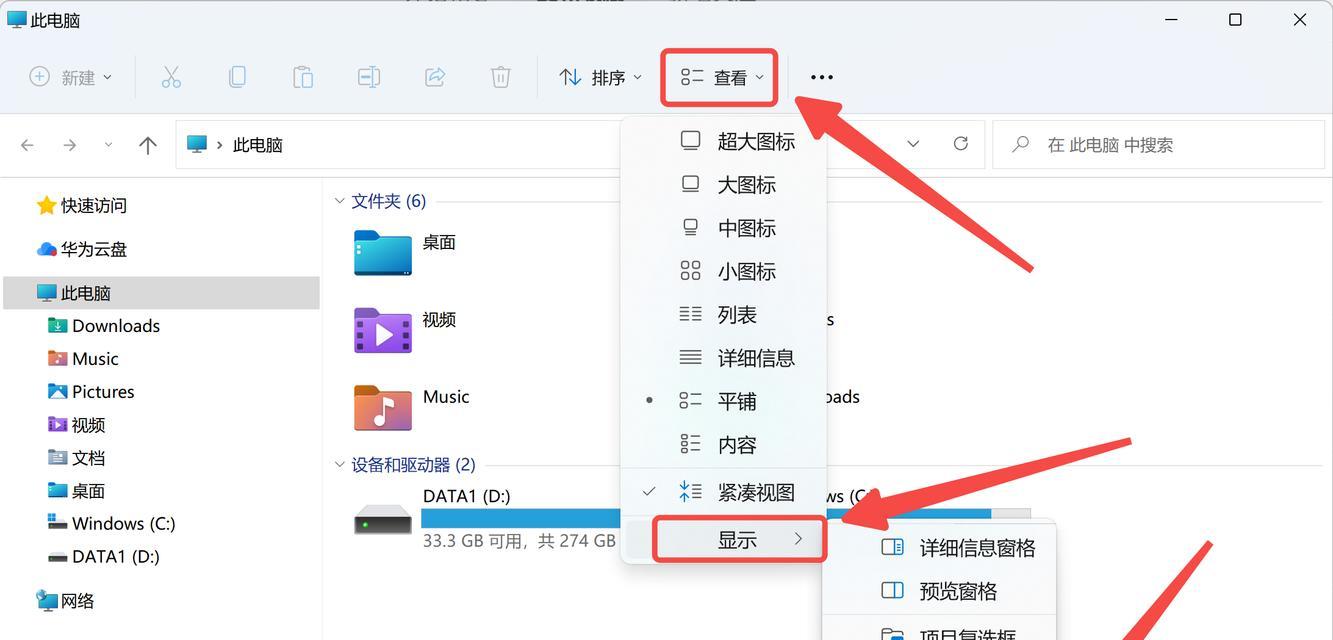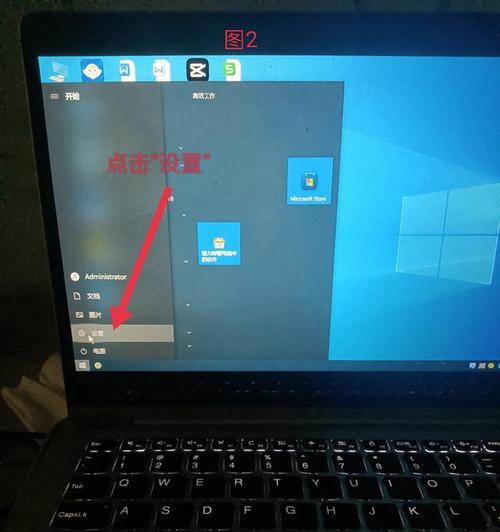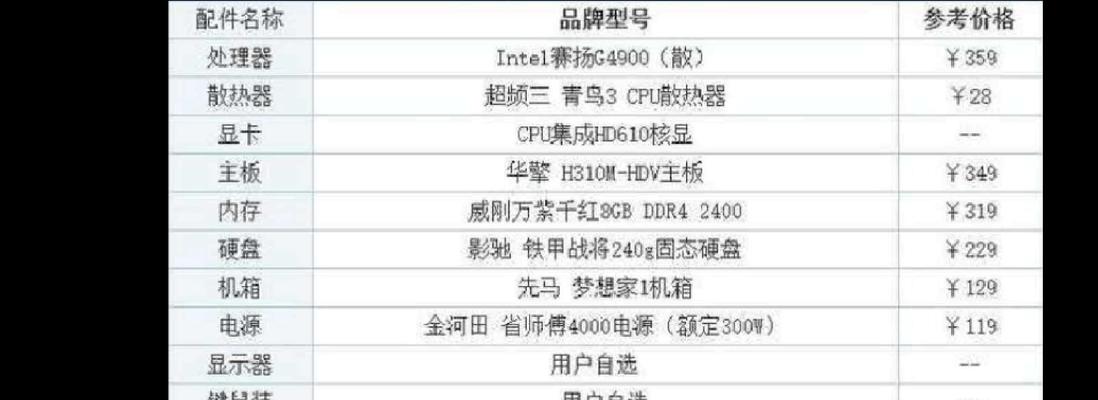随着科技的不断发展,电脑已成为我们生活中必不可少的工具之一。然而,有时候我们可能会遇到电脑不显示硬盘的情况,这给我们的工作和娱乐带来了很大的困扰。当电脑无法识别硬盘时,我们应该如何解决这个问题呢?下面将为大家介绍一些解决方法。
1.问题的根源在于硬盘连接线松动了。
如果电脑不显示硬盘,首先要检查硬盘连接线是否牢固连接。通过检查连接线两端的插口,确保它们没有松动或者脱落。如果发现松动,可以重新插拔连接线。
2.硬盘电源线松动或损坏。
除了连接线,硬盘的电源线也可能松动或损坏。检查电源线是否完好,并确保它们与硬盘紧密连接。如果发现电源线损坏,需要更换一个新的。
3.硬盘接口问题。
有时候,电脑不显示硬盘是由于硬盘接口损坏导致的。如果怀疑是接口问题,可以尝试将硬盘连接到其他可用接口上,看是否能够被识别。
4.硬盘驱动问题。
电脑无法识别硬盘可能是由于硬盘驱动问题引起的。在这种情况下,可以通过更新或重新安装硬盘驱动程序来解决问题。可以从硬盘制造商的官方网站上下载最新的驱动程序,并按照说明进行安装。
5.硬盘文件系统损坏。
如果电脑不显示硬盘,有可能是硬盘文件系统出现了损坏。在这种情况下,可以尝试使用磁盘管理工具修复硬盘文件系统。打开磁盘管理工具,找到硬盘,右键点击并选择修复选项。
6.BIOS设置问题。
有时候,电脑不显示硬盘是由于BIOS设置问题引起的。进入BIOS界面,检查硬盘是否被禁用或者未正确设置。可以根据电脑品牌和型号,在网上搜索相关的BIOS设置教程进行参考。
7.硬件故障。
如果以上方法都无法解决问题,那么很有可能是硬盘本身出现了故障。可以尝试将硬盘连接到其他电脑上,看是否能够被正常识别。如果仍然无法显示,可能需要联系专业的技术人员进行维修或更换。
8.数据恢复。
在解决电脑不显示硬盘问题的过程中,有可能会导致数据丢失。如果数据对你来说很重要,可以尝试使用数据恢复软件来尝试恢复丢失的文件。然而,注意在操作过程中不要对硬盘进行写入操作,以避免进一步损坏数据。
9.硬盘格式化。
如果电脑无法识别硬盘,并且确定硬盘内没有重要数据,可以尝试对硬盘进行格式化。打开磁盘管理工具,在未分配的空间上右键点击,并选择格式化选项。然后按照提示进行格式化操作。
10.硬盘更换。
如果经过多次尝试仍然无法解决电脑不显示硬盘的问题,很有可能是硬盘已经彻底损坏。在这种情况下,需要更换一个新的硬盘。
11.电脑系统问题。
有时候,电脑不显示硬盘可能是由于电脑系统出现问题引起的。可以尝试重启电脑,或者进行系统恢复操作,以解决问题。
12.清理电脑垃圾文件。
电脑过多的垃圾文件可能会导致硬盘无法正常显示。可以使用清理工具来清理电脑中的垃圾文件,释放硬盘空间。
13.检查硬盘是否正常工作。
在电脑不显示硬盘的情况下,可以通过检查硬盘是否正常工作来排除故障。可以听到硬盘是否有正常的旋转声音,以及能否感觉到硬盘在工作。
14.重新插拔硬盘。
有时候,简单的重新插拔硬盘也可以解决电脑不显示硬盘的问题。可以将硬盘从电脑中取出,稍等片刻后重新插回。
15.寻求专业帮助。
如果经过以上方法仍然无法解决电脑不显示硬盘的问题,建议寻求专业的技术人员帮助。他们可以提供更专业的故障诊断和解决方案。
当电脑不显示硬盘时,我们可以先检查连接线、电源线等硬件是否正常连接,然后尝试更新驱动、修复文件系统等软件操作。如果问题仍然存在,可以考虑硬盘故障或者系统问题,并做相应处理。在解决过程中,一定要注意数据的备份和保护,以免造成不必要的损失。如果无法自行解决,建议寻求专业帮助。